Panowin F1 – montaż supertaniej drukarki 3D i pierwsze wrażenia

Odkąd pamiętam, zawsze twierdziłem, że drukarki 3D powinny być drogie. Popyt na tego typu urządzenia jest wciąż relatywnie niewielki, sprzedaż mała, a odpowiednio wysokie marże zapewnią w miarę stabilny rozwój firmy produkującej drukarki 3D i uchronią ją przed popadnięciem w kłopoty finansowe. Kolejne lata tylko potwierdzały moją teorię – wszystkie polskie firmy próbujące podbić rynek tanimi drukarkami 3D (m.in. Idea Lab, Pirx, 3NOVATICA, Jelwek), albo zakończyły działalność, albo ją mocno ograniczyły, albo całkowicie się przebranżowiły, skupiając się na innych obszarach działań. To samo spotkało firmy międzynarodowe – Pirates3D, TIKO, czy Peachy Printer to dziś symbole niedopasowania ceny urządzenia do ich zapowiadanych możliwości oraz oczekiwań rynku.
Niestety ostatni rok sprawił, że powoli zmieniam swoje podejście… W sprzedaży zaczęło pojawiać się coraz więcej niewiarygodnie tanich drukarek 3D, które nie tylko drukują (w lepszy lub gorszy sposób), to firmy je produkujące radzą sobie całkiem nieźle, sukcesywnie poszerzając ofertę produktową. Jednakże wciąż przeważało we mnie poczucie, że tanie urządzenia są mimo wszystko znacząco gorsze od tych sprzedawanych w cenie na poziomie kilku-kilkunastu tysięcy złotych. Aż w końcu trafiłem na Panowin i mój pogląd w tej sprawie uległ całkowitej zmianie… Drukarki 3D powinny być drogie – chyba że są produkowane w Chinach… Wtedy wszystko zaczyna wyglądać inaczej…
Panowin F1 to drukarka 3D do samodzielnego montażu. Na pierwszy rzut oka wygląda identycznie jak Trinus – zdobywca 1,6 mln $ w głośnej, zeszłorocznej kampanii na Kickstarterze. Nie ma w tym jednak żadnej tajemnicy, czy kontrowersji – Kodama Inc., twórca Trinusa jest partnerem Panowin Technologies Co., Ltd. i Trinus jest zmodyfikowaną wersją F1. Na ile obydwie wersje różnią się od siebie – nie wiem? Wiem tylko tyle – biorąc pod uwagę cenę tego urządzenia, jest to bez dwóch zdań najlepsza konsumencka drukarka 3D z jaką miałem styczność.

Urządzenie trafiło do nas w miniony piątek (26.05.2017), więc moje doświadczenia z pracą są niewielkie. Jednakże już na tym etapie mogę śmiało powiedzieć, że pod względem jakości wykonania, czy specyfiki zastosowanych rozwiązań mamy do czynienia z naprawdę profesjonalnym i dokładnie przemyślanym produktem. Począwszy od samej konstrukcji, poprzez sposób jej dostarczania do klienta, a skończywszy na autorskim oprogramowaniu – widać, że nie było tu żadnej drogi na skróty.

W niniejszym artykule skupimy się na kwestii montażu drukarki 3D oraz tzw. “pierwszych wrażeniach” z jej użytkowania. W kolejnych artykułach przybliżymy specyfikę pracy na niej i w którymś momencie pokusimy się o oficjalną recenzję.
Zanim przejdziemy dalej – krótka specyfikacja techniczna:
- technologia: FDM
- obszar roboczy: 12 x 12,5 x 12,5 cm
- druk 3D: PLA
- średnica filamentu: 1,75 mm
- średnica głowicy drukującej: 0,4 mm
- podgrzewany stół roboczy w opcji (my takowy posiadamy)
- głowica laserowa do grawerowania w opcji (my takową posiadamy)
- komunikacja SD lub USB; dotykowy panel LCD w opcji (my takowy posiadamy).
Unboxing
Drukarka 3D przychodzi do nas w dwóch kartonach. W pierwszym znajduje się drugi karton z drukarką 3D oraz pudełko z filamentem i okularami ochronnymi do grawerowania laserem.
W głównym kartonie znajdziemy:
- gotowe komponenty do montażu drukarki 3D: platforma, na której będziemy montować urządzenie, osie XYZ, extruder, stoliki robocze (plastikowy i podgrzewany), głowicę laserową do grawerowania, pudełko ze śrubami i kartą SD, elektronikę i inne komponenty
- dwie podkładki adhezyjne
- zasilacz
- kabel zasilający i kabel USB
- akcesoria do pracy: pinceta i klucze imbusowe
- dwa zwoje filamentu (po ok. 50 g)
- wyświetlacz LCD
- instrukcję obsługi w języku angielskim.

Instrukcja jest napisana w bardzo przejrzysty sposób i trudno popełnić jakikolwiek błąd montując urządzenie.
Montaż
Panowin F1 składa się z 9 (słownie: dziewięciu) komponentów +4 gumowych nóżek. Te komponenty to:
- platforma
- cztery złożone osie: X, Y i 2 x Z
- extruder
- płytka montażowa dla extrudera
- stół roboczy (plastikowy lub stalowy – podgrzewany)
- elektronika
- gumowe nóżki.
Etap pierwszy to dokręcenie nóżek do spodu platformy. Platforma jest duża (29 x 29 cm) i jest wyposażona w szereg nagwintowanych otworów.
Gdy przykręcimy nóżki, montujemy osie Z. Jak je rozróżnić od pozostałych? Kable są zakończone żółtymi wtyczkami. Osie montujemy silnikami krokowymi do dołu.

Następnie montujemy oś Y (czerwona wtyczka). Silnik krokowy znajduje się z tyłu, pomiędzy osiami Z.
Kolejny etap to oś X (zielona wtyczka). Montujemy ją tak, aby silnik krokowy znajdował się z lewej strony urządzenia. Zanim to zrobimy, musimy upewnić się, że panele do których będziemy ją przykręcać znajdują się na samym szczycie osi Z (u nas były już tak ustawione).
Gdy oś X jest zamontowana, przykręcamy płytkę montażową na extruder, do której go następnie przykręcamy. Tu również nie ma miejsca na interpretację, ponieważ posiada on na dole specjalną wypustkę, którą wsuwamy do otworu w płytce montażowej.

Z tyłu osi Z instalujemy elektronikę. Jest ona wyposażona w cztery dystanse, w które wkręcamy śruby.
Następnie montujemy stół roboczy. W instrukcji jest opisany montaż oryginalnego plastikowego stołu – my od razu zainstalowaliśmy podgrzewany. Jest on dwukrotnie niższy od plastikowego, co później wygenerowało mały problem, ale do tego za chwilę dojdziemy.
Gdy wszystko jest gotowe, podłączamy kable. Kolor określonej wtyczki odpowiada kolorowi wejścia w elektronice. Nie ma możliwości aby się przy tym pomylić.

Elektronika ma wejścia z czterech stron:
- dół – kolorowe wejścia dla kabli sterujących osiami XYZ i extruderem
- góra – slot na kartę SD
- lewa strona – miejsce na kabel zasilający, kabel USB i HBP
- prawa strona – miejsce na laser i panel LCD.
Na koniec przyklejamy podkładkę adhezyjną na stół. Drukarka 3D jest gotowa. Całkowity czas montażu – 35 minut na drukarkę 3D i niespełna 5 na elektronikę. Całość zajęła nam ok. 40 minut.

Instalacja drukarki 3D i oprogramowania na komputerze
Podłączamy drukarkę 3D do komputera i otwieramy dostarczoną kartę SD. Znajduje się na niej zarówno instrukcja w wersji PDF, jak i sterowniki do urządzenia oraz program sterujący – PANGO. Proces instalacji sterowników był tak prosty i oczywisty, że nawet nie wiem co mógłbym na ten temat napisać? Po prostu wybieramy plik instalacyjny i potwierdzamy jego uruchomienie. Pango działa bezpośrednio z karty SD – nie instalujemy go na komputerze. Wystarczy przegrać katalog z programem na dysk twardy i można z niego od razu korzystać.
Pierwsze uruchomienie drukarki 3D
Niestety Panowin F1 ma jedną (niewielką) wadę – nie ma przycisku URUCHOM. Drukarkę 3D włączamy / wyłączamy bezpośrednio z kabla zasilającego, który wkładamy do elektroniki. Gdy urządzenie jest włączone, otwieramy Pango i klikamy przycisk CONSOLE.
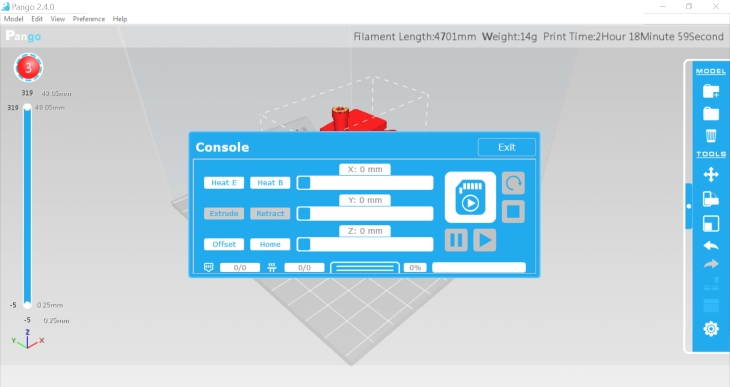
Z jego poziomu możemy sterować drukarką 3D. Zanim wciśniemy opcję HOME, która ustawia głowicę drukującą do pozycji wyjściowej, warto zwrócić uwagę, czy głowica nie uderzy w stół? Nam się to nie przytrafiło, w dużej mierze dlatego, że nasz podgrzewany stół był zdecydowanie niżej niż domyślny, plastikowy.
Gdy ustawimy głowicę w pozycji startowej, pozycjonujemy głowicę względem stołu. Używamy do tego funkcji Z OFFSET, gdzie po prostu podnosimy lub opuszczamy głowicę o 0,1 mm. Maksymalnie możemy opuścić głowicę o -1,5 mm. Niestety nasz stół roboczy znajdował się jeszcze niżej, więc aby opuścić głowicę bardziej, musieliśmy dokonać tego mechanicznie, przez obniżenie sprzęgieł w osiach Z. Drukarka 3D była w pełni skalibrowana i gotowa do pracy.

Gdyby nie testowanie różnych wariantów pozycjonowania głowicy, całość zajęłaby nam kilkanaście minut. Tak skończyliśmy to w 30-40 minut.
Pierwszy wydruk 3D
Domyślnie na karcie SD jest plik “autoprint”, z którego drukowane jest uchwyt na filament. Wydruk jest dość długi, więc ostatecznie trafił na Zortraxa M200, gdzie wydrukowałem go z czarnego Z-ESD (na karcie jest też dostarczony model STL). Moim pierwszym wydrukiem została klasyczna łódka 3DBenchy.

Wypuszczenie pliku z oprogramowania nie stanowiło żadnego problemu. Pango jest banalnie proste w obsłudze, jednakże ma jeden drobny haczyk, o którym musimy pamiętać. Po załadowaniu modelu z dysku komputera, wokół modelu pojawiają się dwa obrysy – mniejszy dla modelu i większy, generowany przez opcję “Combined Printing”. Nie mam pojęcia do czego ona służy, wiem tylko że jej aktywacja spowoduje, że drukarka 3D będzie się pauzować automatycznie w trakcie pracy i uniemożliwiać jej kontynuowanie? Po konsultacji z producentem otrzymałem instrukcję, aby to po prostu wyłączyć – w dalszych artykułach postaram się opisać tą funkcjonalność szerzej lub ustalić za co odpowiada?
Gdy wgramy model i wyłączymy funkcję Combined Prinitng, możemy przystąpić do jego edycji (orientowanie go względem stołu lub skalowanie) oraz pociąć. W tym celu klikamy przycisk “View Layer” – model jest cięty i możemy zobaczyć jego poszczególne warstwy.
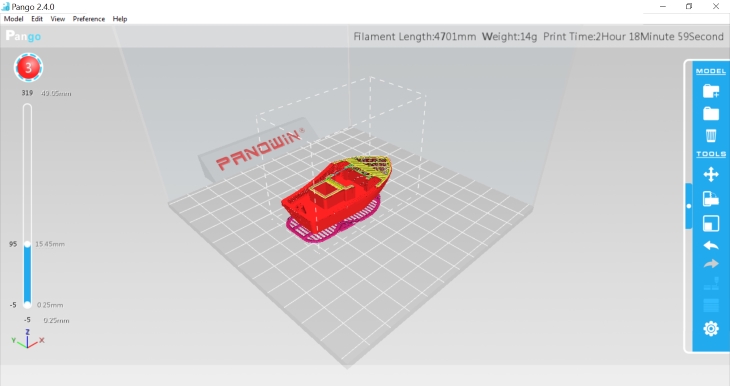
Mamy też możliwość ustawienia parametrów zaawansowanych:
- w wersji BASIC:
- wysokość drukowanej warstwy i szybkość druku 3D (domyślnie 0,15 mm i 30 mm/sek.)
- drukowanie supportów (TAK /NIE) oraz opcje dla podłoża (NONE / SKIRT / BRIM / RAFT)
- w wersji ADVANCED:
- ustawienia dla filamentu
- ustawienia obrysów i wypełnienia
- ustawienia prędkości
- ustawienia temperatury.
Gdy potniemy model, zapisujemy go na dysku. Niespodzianka – Pango nie generuje nam GCODE tylko PCODE. Nagrywamy plik na kartę SD i uruchamiamy wydruk bądź to z komputera, z konsoli, bądź bezpośrednio z drukarki 3D za pomocą panelu dotykowego.
Wydruki 3D
Jak na urządzenie za 400 $, drukarka 3D drukuje fantastycznie. Na razie mamy na koncie trzy wydruki:
- łódkę 3DBenchy
- pokrętło do imadła
- zaprojektowany przez nas element obudowy (wydruk na prawie całym stole roboczym).
Całkowity czas potrzebny na uruchomienie pierwszego wydruku 3D od momentu rozpoczęcia montażu wyniósł ok. 1,5 godziny, z tym że musimy wziąć poprawkę na dodatkowe prace związane z montażem podgrzewanego stołu. Bez tego zamknęlibyśmy się w czasie nieco ponad 1 godziny. Bardzo dobry czas…


To tyle w kwestii pierwszych wrażeń związanych z pracą z Panowin F1. Kolejne tygodnie spędzimy na testowaniu różnych wariantów ustawień oprogramowania, drukowania modeli z dużą ilością podpór oraz z różnych filamentów. Póki co jesteśmy bardzo pozytywnie zaskoczeni zarówno jakością samej drukarki 3D jak i jej środowiska pracy. Zobaczymy co będzie dalej…?






































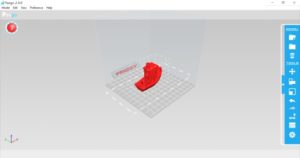
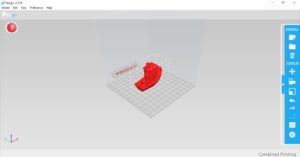
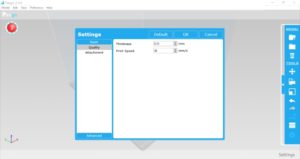
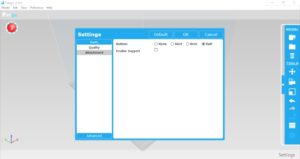
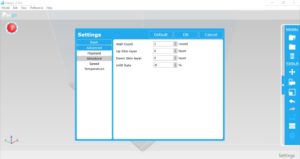










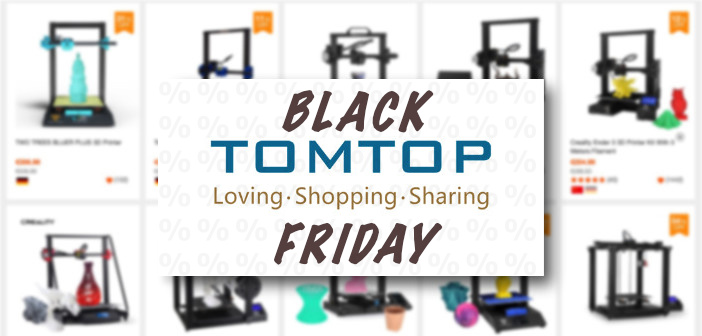
















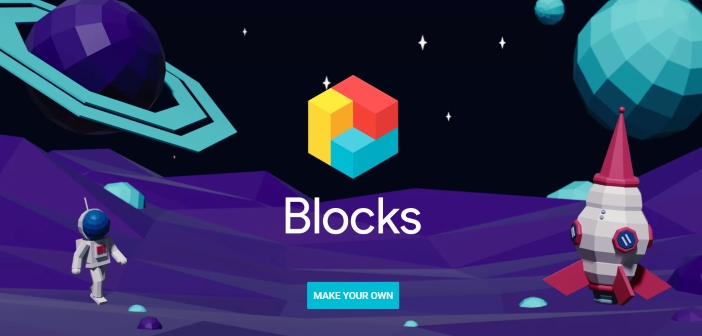

















Pango wygląda na slicer warty przetestowania. Tylko (o ile dobrze szukam) nigdzie nie widzę instalki do pobrania…
Hmm… i niestety nie zobaczysz. Pango jest dostarczane na karcie SD razem z drukarką 3D. Zresztą i tak za bardzo byś się nim nie pobawił, ponieważ podobnie jak np. Z-Suite, generuje własny format pliku – PCODE.
Tu można pobrać: http://www.panowin.com/en/product/index.html
Zakładka “Pango” i na dole linki do Windowsa i OSX